So drehen Sie mehrere Bilder im Stapel auf iPhone, iPad und Mac
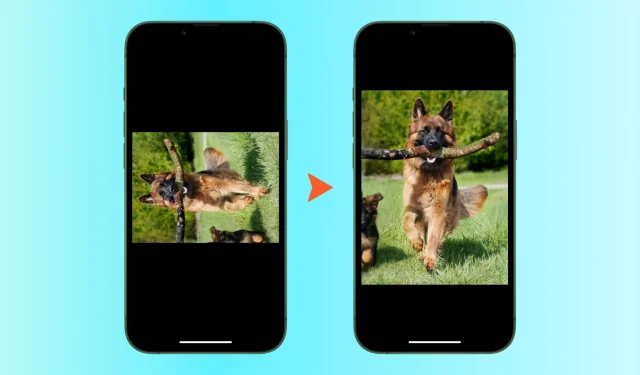
Haben Sie mehrere Bilder, die gedreht werden müssen? Natürlich können Sie sie einzeln drehen, aber das kann lange dauern und nach einer Weile umständlich werden. Um Ihnen zu helfen, zeigen wir Ihnen einige einfache, kostenlose und schnelle Möglichkeiten, mehrere Fotos gleichzeitig auf iPhone, iPad und Mac zu drehen.
Drehen Sie mehrere Bilder gleichzeitig auf dem Mac
Beginnen wir mit dem Mac. Wenn Sie iCloud-Fotos auf Ihren Apple-Geräten verwenden, werden rotierende Bilder in der Fotos-App auf dem Mac außerdem synchronisiert und auf Ihrem iPhone und iPad angezeigt.
Verwenden der Fotos-App
Befolgen Sie diese Schritte, um auf dem Mac mehrere Bilder gleichzeitig zu drehen:
- Öffnen Sie die Fotos-App und gehen Sie zur Bibliothek oder zu einem der Alben.
- Halten Sie die Befehlstaste gedrückt und wählen Sie alle Bilder aus, die Sie drehen möchten.
- Klicken Sie mit der rechten Maustaste oder bei gedrückter Ctrl-Taste auf eines der ausgewählten Bilder.
- Klicken Sie auf „Im Uhrzeigersinn drehen“.
Alle ausgewählten Bilder werden um 90 Grad gedreht. Sie können diesen Vorgang noch ein oder zwei Mal wiederholen, um den gewünschten Rotationsgrad (180 oder 270 Grad) zu erreichen.
Wenn Sie zurückgehen müssen, drücken Sie Befehl + Z, um den Vorgang abzubrechen. Oder wenn Sie die Bilder ein viertes Mal drehen (90 x 4), ergibt sich eine Drehung um 360 Grad, was bedeutet, dass die Fotos wieder so sind, wie sie waren.
Beratung. Die Bilder, die Sie drehen möchten, sind nicht in der Fotos-App? Ziehen Sie Bilder einfach per Drag & Drop aus dem Finder-Ordner in die Fotos-App. Oder wählen Sie sie im Finder aus, klicken Sie mit der rechten Maustaste, während Sie die „Strg“-Taste gedrückt halten, und wählen Sie „Öffnen mit“ > „Andere“ > „Fotos“ > „Öffnen“.
Verwenden von Finder-Schnellaktionen
Wenn Sie die neueste Version von macOS verwenden, z. B. macOS Monterey oder macOS Ventura, können Sie auch diese Schritte ausführen, um mehrere Bilder gleichzeitig zu drehen:
- Gehen Sie zum Finder-Ordner und wählen Sie die gewünschten Bilder aus.
- Halten Sie die Strg-Taste gedrückt, klicken Sie mit der rechten Maustaste und wählen Sie Schnellaktionen.
- Wählen Sie „Nach links drehen“.
Dadurch werden alle von Ihnen ausgewählten Bilder zusammengeführt. Sie können den Vorgang wiederholen, um den gewünschten Rotationsgrad zu erreichen.
Notiz. Im Gegensatz zur Fotos-App werden rotierende Bilder mit Schnellaktionen nicht mit Ihren anderen Apple-Geräten synchronisiert, da iCloud Photos nur innerhalb der Fotos-App und im Web funktioniert.
Massendrehung von Bildern auf iPhone und iPad
Bevor Sie lernen, wie Sie mehrere Bilder gleichzeitig auf einem iOS- oder iPadOS-Gerät drehen, möchte ich Ihre Erinnerung an das Drehen eines einzelnen Bildes auffrischen. Öffnen Sie das Bild in der Fotos-App und klicken Sie auf Bearbeiten. Tippen Sie auf das Zuschneidesymbol und beenden Sie den Vorgang durch Drücken der Drehtaste.
Wie gezeigt, leistet die Fotos-App für iPhone und iPad hervorragende Arbeit beim Drehen eines einzelnen Bildes. Dies ist jedoch nicht möglich, wenn Sie mehrere Bilder gleichzeitig auswählen. Um dieses Problem zu lösen, müssen Sie daher die iOS-Verknüpfung verwenden. Und wir haben eine einfache Verknüpfung für Sie erstellt.
So können Sie mehrere Bilder gleichzeitig auf Ihrem iPhone oder iPad drehen:
- Tippen Sie auf Ihrem iPhone oder iPad auf diesen iCloud-Link und anschließend auf „Verknüpfung hinzufügen“, um die Verknüpfung „Mehrere Bilder drehen“ zu erhalten.
- Wählen Sie in der Verknüpfungen-App die Verknüpfung „Mehrere Bilder drehen“ aus.
- Wählen Sie Bilder aus und klicken Sie auf Hinzufügen.
- Geben Sie einen Drehwinkel ein, der ein Vielfaches von 90 ist, also 90, 180 oder 270. Klicken Sie dann auf Fertig.
Die Verknüpfung dreht alle Bilder und speichert sie in der Fotos-App. Wenn der Vorgang erfolgreich ist, erhalten Sie eine stille Benachrichtigung.



Schreibe einen Kommentar